📘
YOURing 取扱説明書
1. 納入時に入っているもの

- YOUring 本体、1個
- コネクターケーブル(M8 8ピンのオス・メス)、1個
- USB:ブルートゥースキー(白く大きなUSB)、1個
- USB:almotionロゴ(URCapsとマニュアルが入っているもの)、1個
- 取付ねじ(M6x50mm(低頭六角穴付きボルト))、4本 * Robotiqのグリッパー取付を前提としており、他のM6ボルトをご利用いただいても支障ありません。
- 平ワッシャー、8個
2. 仕様
- 直径:80mm
- 重量:300g
- 電流値:(ピーク)400mA、ブザー:100mA、LEDを全色白で点灯したときに300mA
3. 概要
YOUringは、ユーザーとロボットの効率とコラボレーションを高めるためのツールです。安全性と自由な動きを保証します。
YOUringを装着したロボットは、LEDで位置をトレースすることにより、動作の方向を示すことができます。
ユーザーは、ロボットのツールフランジにある新しいフリードライブボタンを使用することができ、特定の行動をトレースするために特定の色を設定することができます。
プログラム実行中に特定の動作をトレースするために、特定の色を設定することができます。また、ロボットの特定の安全モードを知らせることもできます。
YOUringのインストールにより、新しいPolyscopeコマンドが使用できるようになります。
* ライトとブザーを設定するYOUring命令と、ユーザーがボタンを押したときに待機させるWait YOUringボタン命令
* ユーザーがYOUringボタンを押したときに待機させるためのYOUring命令。
* フリードライブモードでポイントを保存するYOUteach命令も追加されました。
* フリードライブモードでポイントを保存し、ロボットのポイントをオンザフライで記録する新しいYOUteach命令です。
4. 取付手順
- YOUring本体を取り付けます。

- ツールフランジとYOUringの間をコネクタでつなぎます。(コネクタのオス・メス、ピンの向きに注意して、挿入してください)

- URCapsをインストールします(AlumotionロゴのUSBの中にURCapsは含まれています)。
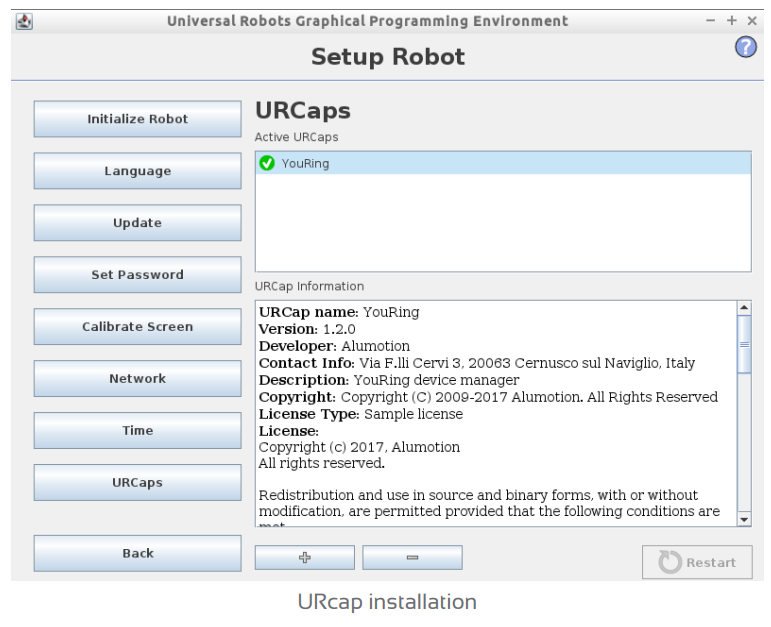
- ブルートゥース接続用のUSBをコントローラーボックスへ差し込みます。
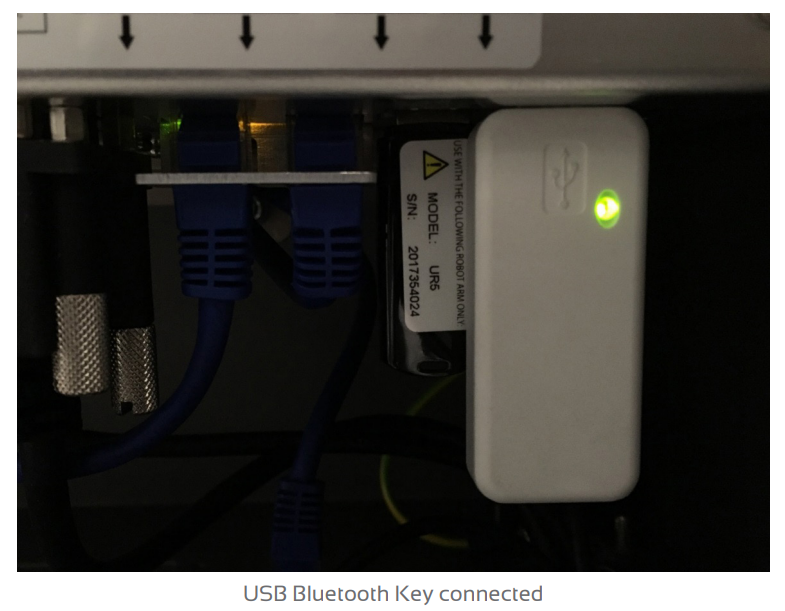
- ツールフランジの電圧が24Vに設定されていることを確認し、設定を保存してください。
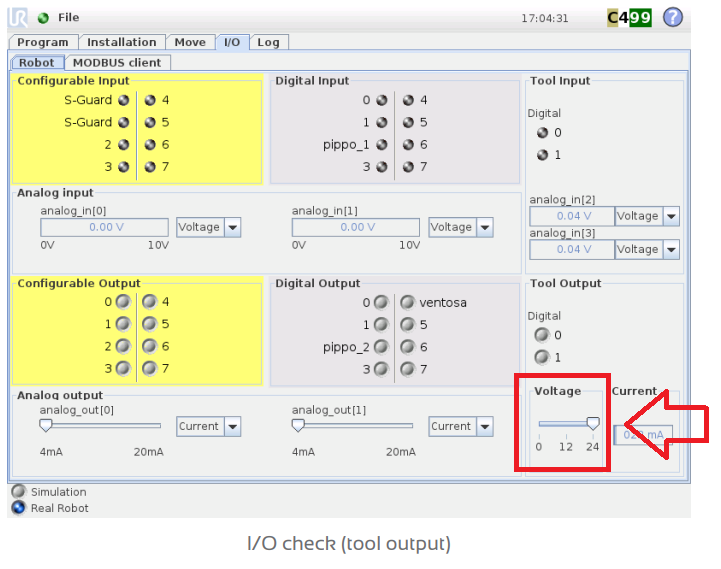
- Installationタブの中から、YOUringセクションを開き、「Enable」をクリックしてください。
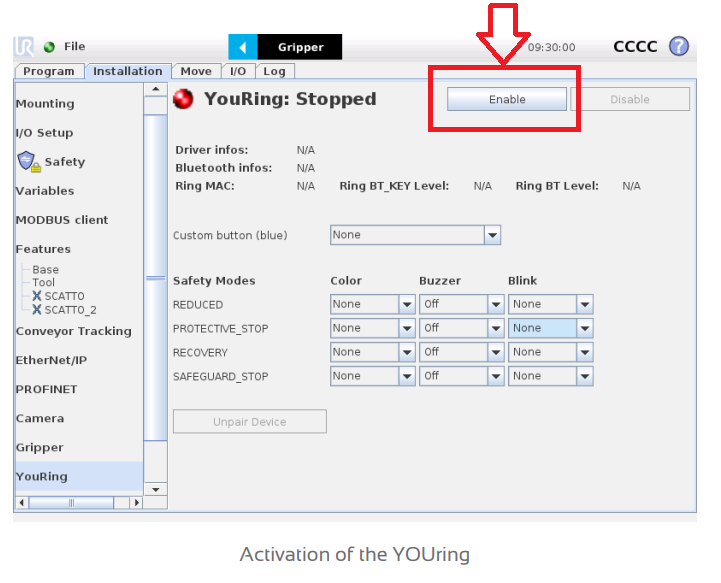
- YouRingの左側のLEDが緑になったことを確認したら、設定を保存してください。
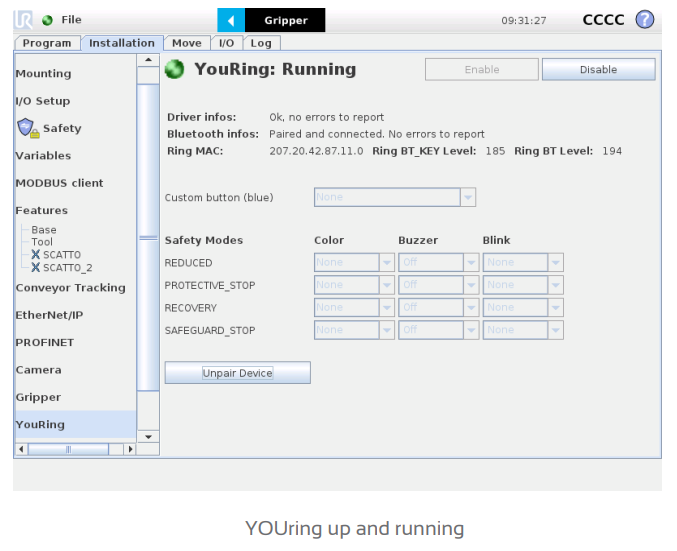
留意事項
インストールが完了し保存されると、ユーザーがロボットを起動したときに「ピッ」という音が聞こえ、YOUringは動作可能な状態になります。
可能なこと
- 「デバイスのペアリング解除」ボタンを押して、YOUringとBluetoothキーのペアリングを解除します。ボタンを押し、デフォルトパスワード「alumotion」を使用して、YOUringとBluetoothキーのペアリングを解除します。
- YOUringの2つのボタン(青と黒)を押すと、YOUringとBluetoothキーがペアリングできます。(YOUringの青と黒の2つのボタンを押すと、自動ペアリング手順が開始されます。
5. ソフトの設定
YOUringが起動していないときは、以下のことが可能です。
- カスタムボタンに相当する青いボタンを設定し、ロボットのスクリプトを作動させる。
スクリプトが変更された場合は、必ずインストールを保存してください。YOUringが起動したら、青いボタンを押すことでスクリプトが起動します。
注意:この機能はロボットが停止しているときに使用でき、実行中のプログラムでは使用できません。
- 図に示された安全モードに対して、光、音、点滅の設定を行います。 例:ロボットが保護停止モードになると、YOUリングが黄色に点滅
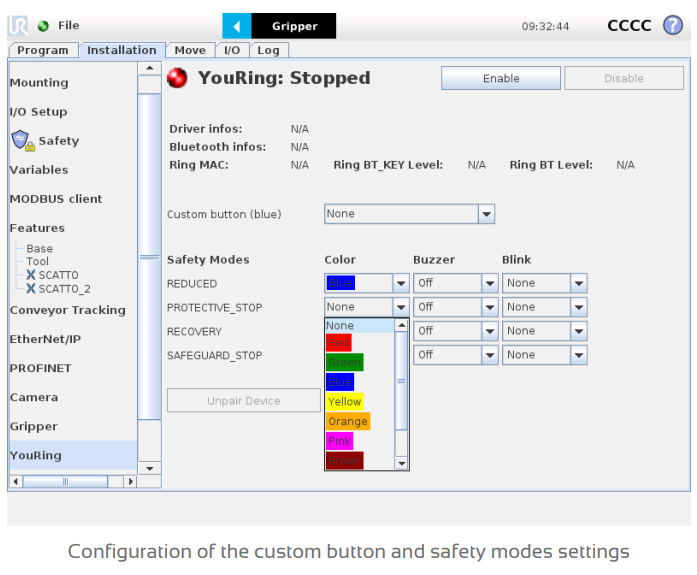
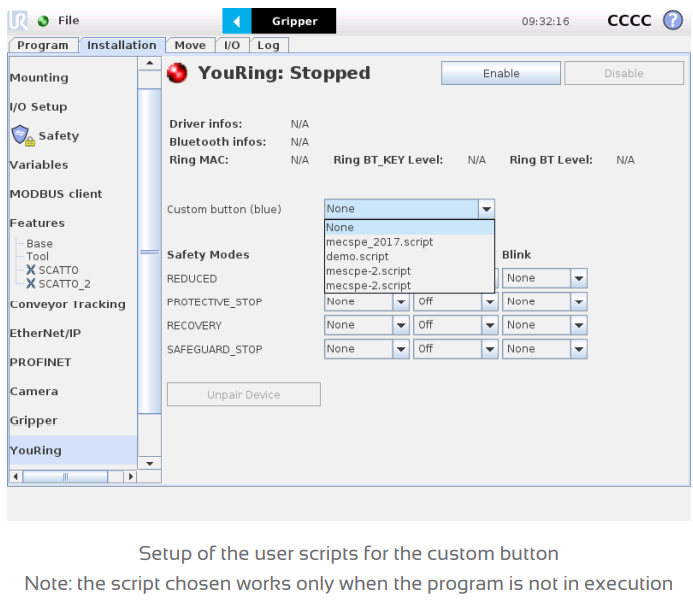
カスタムボタン用ユーザースクリプトのセットアップ
注意:選択されたスクリプトは、プログラムが実行中でないときのみ動作します。
カスタムボタン(青)
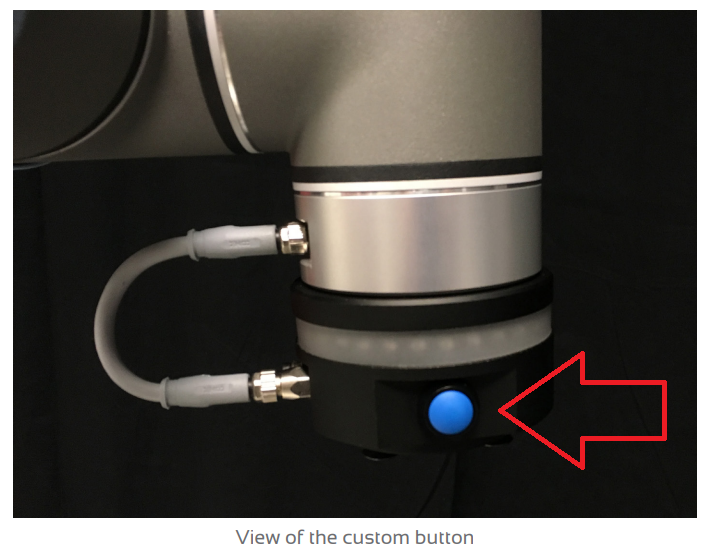
フリードライブボタン(黒)
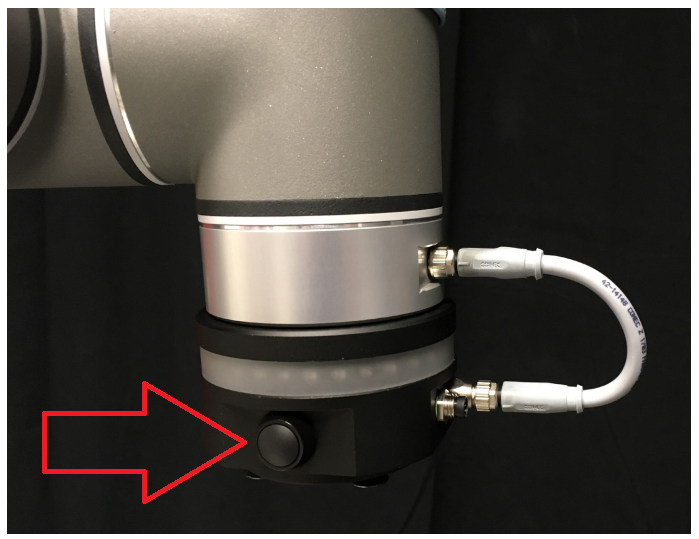

フリードライブが押されて有効な状態では、LEDが点灯します。
6. トラブルシューティング
ペアリングについて
YouRingデバイスとUSBキーをペアリングすると、デバイスの電源を入れるたびに、USBキーとデバイスが自動的に接続されます。
USBキーの電源を入れるたびに、自動的に接続されます。
ペアリングしていないUSBキーは、YouRingに接続することができません。
ペアリング手続きは、製品あたりに一度だけ行われます。
USBキーの中にYouRingのIDを保存し、接続できるようにします。
弊社では、お届けする各YouRingキットをテストする際に、ラボでペアリング手順を実施しています。
お客様 すぐに使える状態でキットをお渡しします。
ペアリングの解除
厳密に必要な場合は、URinstallationタブのunpairを押してください。パスワードの要求が表示されます:記入してください 新しいデバイス
新しいデバイスのペアリングが必要な場合
上記のように、通常はBluetoothドングルのペアリングを解除してペアリングする必要はありません。
YouRingデバイスと新しいUSBキーのペアリングには、デバイスとUSBキーの電源を入れ、2つのボタンを押すだけです。USBキーの電源を入れ、YouRingの2つのボタンを1秒以内に押してください(ブザーから短い音が聞こえます)。ブザーが鳴ります)。
ドライバ情報およびBluetooth情報は、インストールタブにあります。
ドライバ情報の可能性
- "OK, no errors to report": YouRingデーモンはエラーなく起動し、USBキーは正しく接続され認識されています。正しく接続され、認識されています。
- "“Usb is not connected or another device is trying to access to it”:
- USBが接続されていないか、正しく接続されていない
- 他のURcapsが、強制的に接続チャンネルを使用させるか、YouRingの接続チャンネルを使用している。試してみてください。そのURCapを削除して、再度お試しください。
Bluetooth通信の可能性
"Paired and connected. No errors to report.": YouRingは正しくペアリングされ、接続されました
"Paired and connected. Generic error reported": YouRingは正しくペアリングされ、接続されましたが、残念ながらYOuRingボードに内部エラーが発生しました。
"Paired but not connected": YouRingは正しくペアリングされていますが、接続されていません。というエラーが出ています。前述の手順で、改めて導入・修正してください。
″Not Paired": YouRingを初めて使うときには、ペアリングする必要があります。
7. プログラムについて
URCapsのタブの中に2つ新しいインストラクションが表示されます。
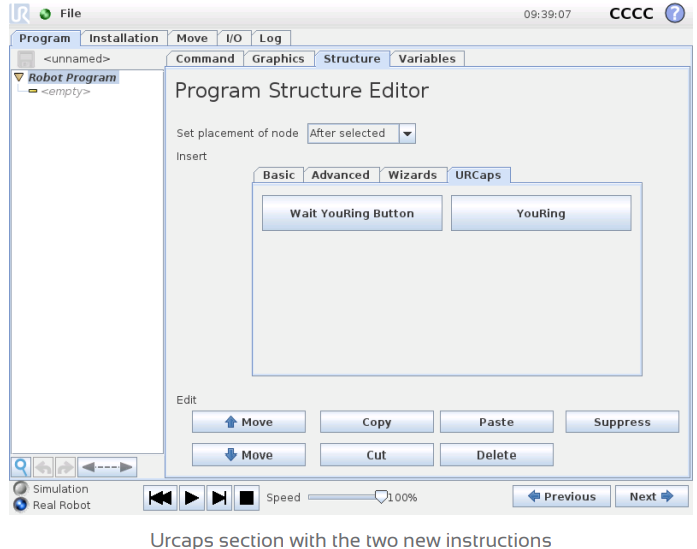
「YouRing」ノードをプログラム内に組み込んだあと、「Command」タブを開くと設定内容が表示されます。
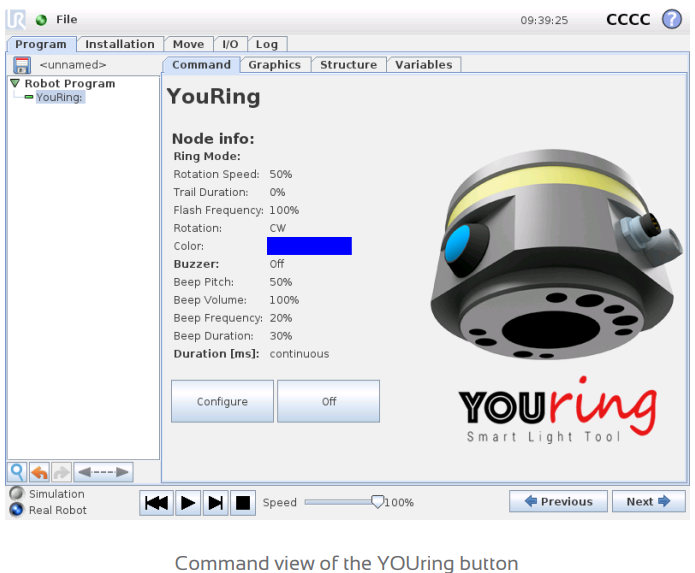
LED セットアップでは、1 つまたは複数の LED、ムービング LED、レインボー、モーショントラッカーを選択し、ツールの LED を管理することができます。
モーショントラッカーは、ロボットのツールフランジがどこに移動しているかを、移動方向のLEDを表示することで、ユーザーに確認させることができます。
色と動作が選択され、移動の方向にLEDが表示されます。
右側のセクションでは、点滅の頻度(Flash frequency)、回転速度(Rotation speed)、点滅時間を選択することができます。
リング部(Ring)では、どのLEDをアクティブにするかどうかを手動で選択することができます。
下のセクションでは、カラーパレットを選択することができます。
最後に、左下のセクションでは、ライトの回転速度や継続時間(Duration)を変更することが可能です。
ユーザーは、「Back(戻る)」をクリックしてプログラミング・インターフェースに戻る前に、設定をテストすることができます。
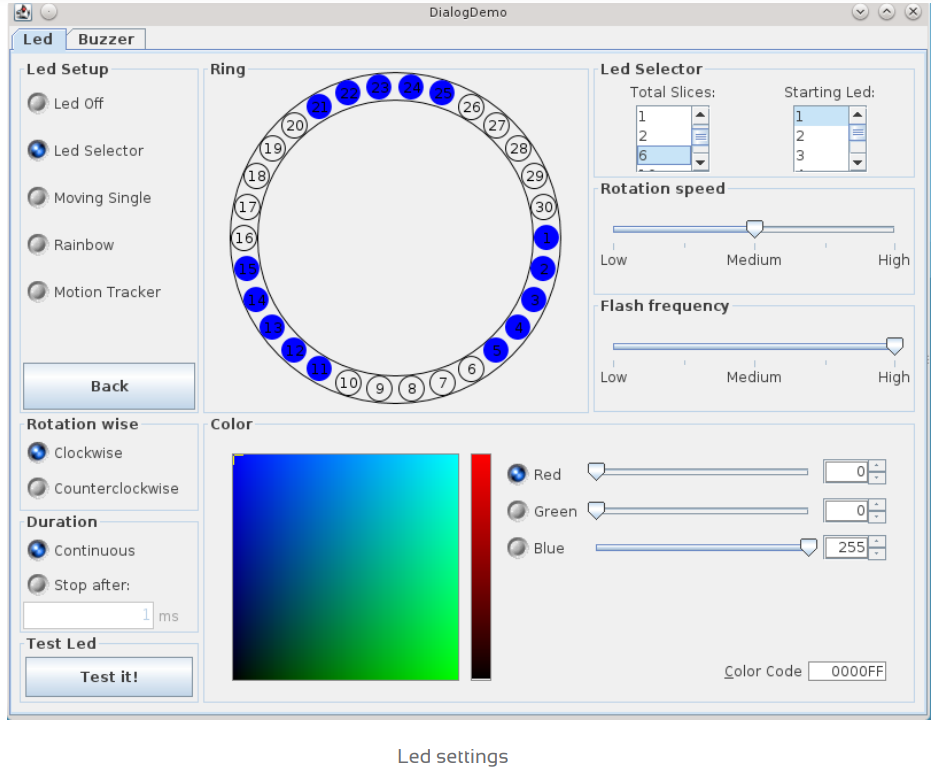
ブザータブでは、YOUringの内蔵ブザーから音を鳴らすことができます。
ピッチ(Beep Pitch)、ボリューム(Beep Volume)、周波数(Beep Frequency)、継続時間(Beep Duration)を選択できます。
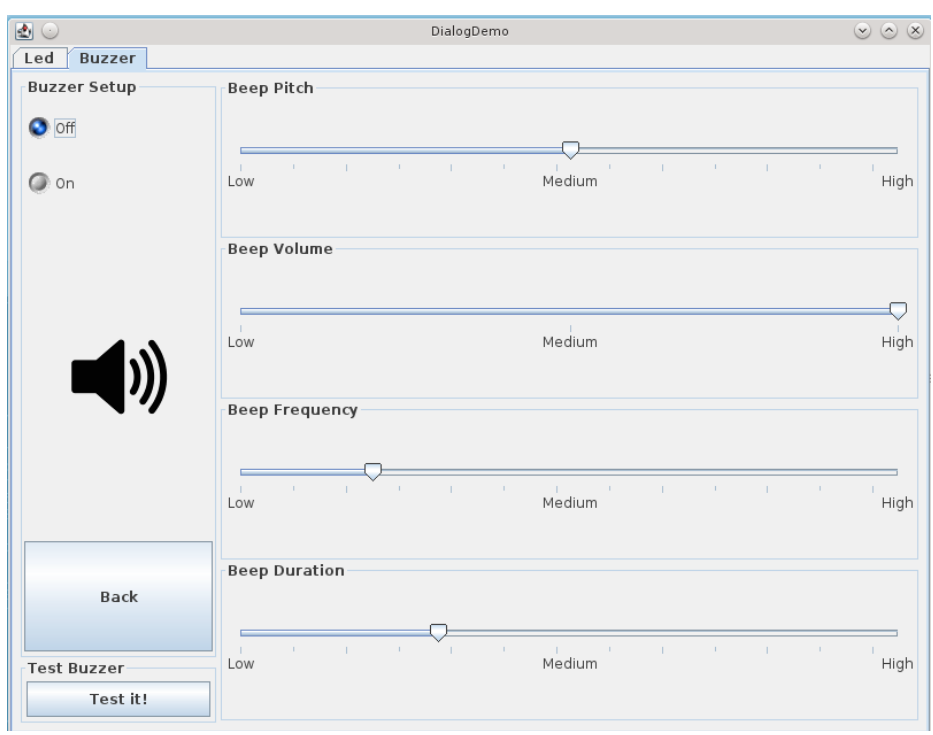
Wait YOUring(ウェイト・ユーリング)ボタンの説明
「Wait YOUring」ボタンを使用すると、ユーザーがYOUringの青、黒、または両方のボタンを押すまでプログラムの実行を一時停止することができます。
セレクトメニューでは、プログラムの実行中、ボタンが押されたときに実行するスクリプトを選択することができます。ボタンを押したときに実行するスクリプトを選択できます。
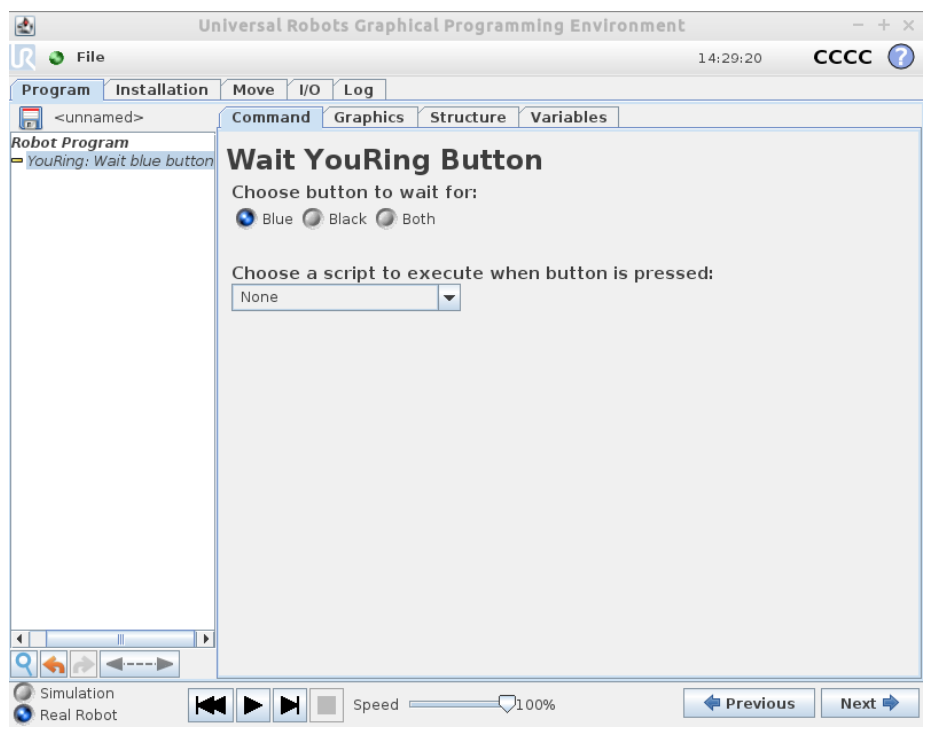
YOUteachプログラムの説明
YOUteachは、フリードライブモード(黒ボタン)で撮影したポイントを青ボタンで保存することができる機能です。
青ボタンを1回押すだけで、ビープ音と緑のライトが1回点滅し、ポイントが保存されます。
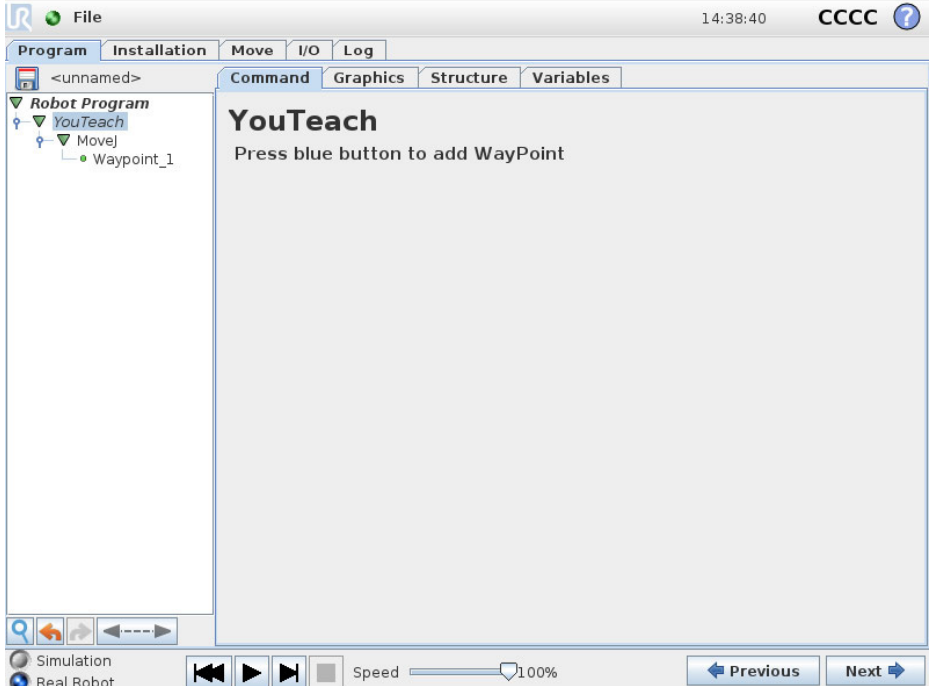
YOUteach機能は、'command'タブがアクティブで、プログラムツリーでYOUteach命令が選択されている場合のみ機能します。
プログラムツリーでYOUteach命令が選択されている場合のみ機能します。
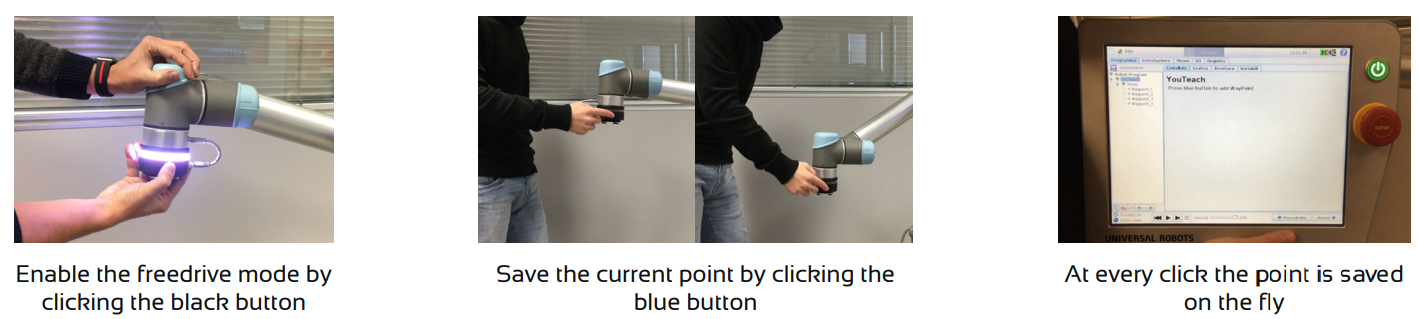
8. よくある質問
2つのYOUringと2つのUSB bluetoothキーがある場合、一度に1つのYOUringをペアリングすることが重要です。
正しいデバイスとUSBキーのペアリングを確実に行うためです(ペアリングを解除した場合に備えて 手順が必要です)。
2組のYOUringブルートゥースUSBキーが別々にペアリングされると、それぞれを独立して使用することが可能になります。キーはそれぞれ自分のYOUringを検索します。
YOUringの2つ目のコネクターはパススルーコネクターです。パススルーコネクターは、YOUringの実際の消費電力に応じて電力を供給します。
YOUringの実際の消費電力に応じた電力を供給します。ピーク時には200mA(URコネクタ600mA-YOUring400mA)を供給します。
YOUteach機能を使用するには、少なくとも3.5以上のポリスコープ・ソフトウェア・バージョンが必要です。
接続できない場合のトラブルシューティング
YOUringに正しく電源が供給されているのに接続されていない場合、接続されるまで青と緑の光が回転するアニメーションが表示されます。
この状況は、USBキーとYouRingの間に弱い信号がある場合に起こります。
信号が弱い原因としては、以下のようなものが考えられます。
- 距離が遠い:YouRingとUSBデバイスの距離を最大5mに保つことをお勧めします。
- USBキーとYouRingの間に、信号の「シールド」として機能する障害物がある。信号の「遮蔽物」となるものがある。
同じような状況にある場合は、修正を試みてください。
提案
- USB延長ケーブルを入手し、USBキーをURコントロールボックスから取り出してください。
- USBキーをティーチペンダントに差し込む
YOUringログファイルの生成方法
- インストールTABのyouringの下に "update logs "ボタンがあります。 これを押してください。
- home/programフォルダにyouringLogsというフォルダがあります。 このフォルダの中のファイルをUSBキーに保存し、以下のアドレスに送信してください。youring-support@alumotion.eu ご不明な点がございましたら、下記までご連絡ください。YOUring-support@alumotion.eu
警告
YOUringを開いたり分解したりしないでください。
デバイスを開いたり分解したりした場合、YOUringは保証対象外となりますのでご注意ください。また、AlumotionはYOUringの全費用を請求することがあります。
